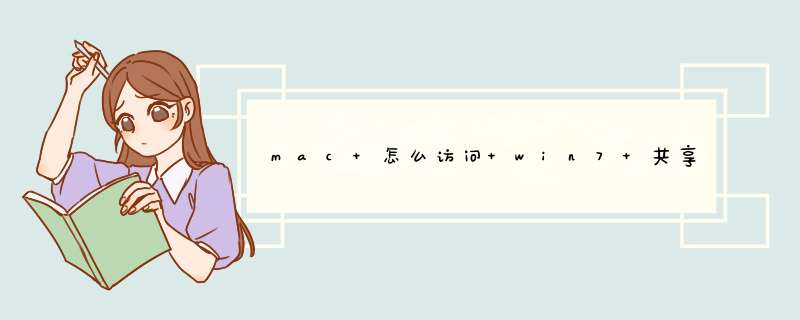
2、打开 Finder 窗口以后,请按键盘上的 command+K 组合键;
3、随后我们在框框中输入要访问的 Windows 共享地址,格式以 SMB:// 打头,后面跟要访问的 IP 地址。比如我这里访问一台 smb://192.168.31.200 的电脑。
4、当然你也可以点击“浏览”按钮,选择要访问的 Windows 电脑。
5、接着请等待系统与 Windows 系统建立访问连接,如图所示
6、随后请输入要访问 Windows 共享的用户名与密码,点击“连接”按钮继续。
7、如果访问的 Windows 系统上有多个共享资源的话,在这里可以选择要访问的共享目录。
8、接着等待连接成功以后,即可看到在 Windows 系统中共享的文件了。
9、在 Mac 系统上显示此文件的详细信息,可以看到它是来自另一台的共享资源。
10、以后我们可以通过在网络窗口中找到之前所添加的 Windows 共享资源,平时可以按 shift+command+K 组合键来打开这个窗口。
Macbook pro通过BOOT CAMP装了WIN7后,WIN7中BOOT CAMP 控制面板打不开,是设置错误造成的,解决方法如下:
1、首先重启电脑,长按 <option>键,进入原来的Mac OS系统,插入U盘,打开“启动转换助理”。
2、启动转换助理(boot camp),设置后U盘的位置,因为已经装过了,所以只勾选第二项“从Apple下载最新的Windows支持软件”,点击“继续”。
3、等待下载完成后,可以看到U盘里有一个BootCamp的文件夹,这个就是驱动程序的安装包。
4、打开U盘的BootCamp文件夹,点击Setup.exe,启动安装程序。
5、安装完成以后重启电脑,进入系统,这次发现右下角,点击^,就可以看到Boot Camp了。
win7可能坏了。重装系统吧,安装步骤如下:1、mac下载一个win7 iso随便放在那个目录下都可以
2、分区,可以在mac系统的盘里分一部分出来装,用系统自带的磁盘工具,至少分30G出来,分成MS-DOS(FAT)格式。
3、准备好一个8G或以上的优盘,格式化后插入mac
4、打开BootCamp助理,勾选前面两个“创建win7或者更高版本的安装盘”和“从apple下载最新的支持win的软件”,然后继续,就是等待,不需要做任何事。
5、等制作完成后重启电脑,按住option不放,进入启动硬盘选择,选择优盘那个win7图标启动,然后就跟装win的步骤一样了,进去再把刚刚格式化过的盘再格式成NTFS。
6、然后每次重启的时候都要按住option,进入win。
7、装好后进入win7,打开优盘,里面有个win的驱动,叫什么我忘记了,然后进去安装后就把所有的驱动都安装完了。
8、激活win7
望采纳!
欢迎分享,转载请注明来源:内存溢出

 微信扫一扫
微信扫一扫
 支付宝扫一扫
支付宝扫一扫
评论列表(0条)